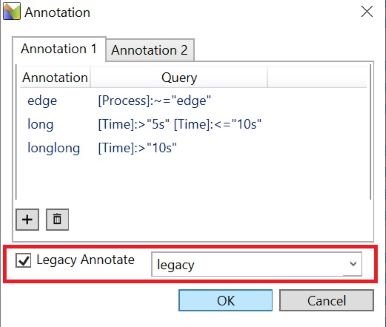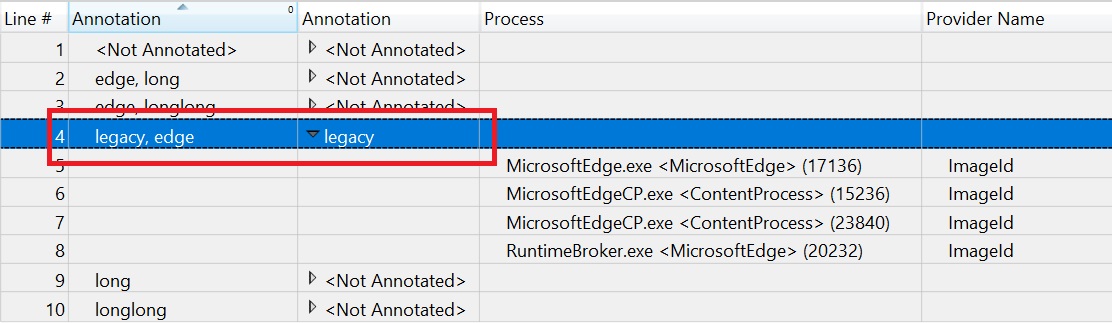Nota
L'accesso a questa pagina richiede l'autorizzazione. È possibile provare ad accedere o modificare le directory.
L'accesso a questa pagina richiede l'autorizzazione. È possibile provare a modificare le directory.
L'annotazione è una colonna definita dall'utente nelle tabelle WPA. WPA offre annotazioni dinamiche che consentono agli utenti di annotare le tabelle in base alle query AQS. È possibile aggiungere e configurare in modo indipendente più colonne di annotazione. Le annotazioni e le query possono essere mantenute nei profili WPA come parte dei set di impostazioni. L'annotazione legacy è un altro modo per aggiungere annotazioni in WPA. Supporta l'annotazione su base per riga. Per ogni riga può essere presente una sola annotazione legacy e non verrà mantenuta nei set di impostazioni.
Interfaccia utente di annotazione dinamica
Configurare annotazioni dall'editor di visualizzazione
In Visualizzazione analisi aprire Editor visualizzazione. Selezionare colonne di annotazione esistenti o trascinare una nuova da Colonne disponibili. Nella visualizzazione Dettagli colonna aggiungere coppie di annotazione-query esistenti o modificare o modificare/rimuovere.
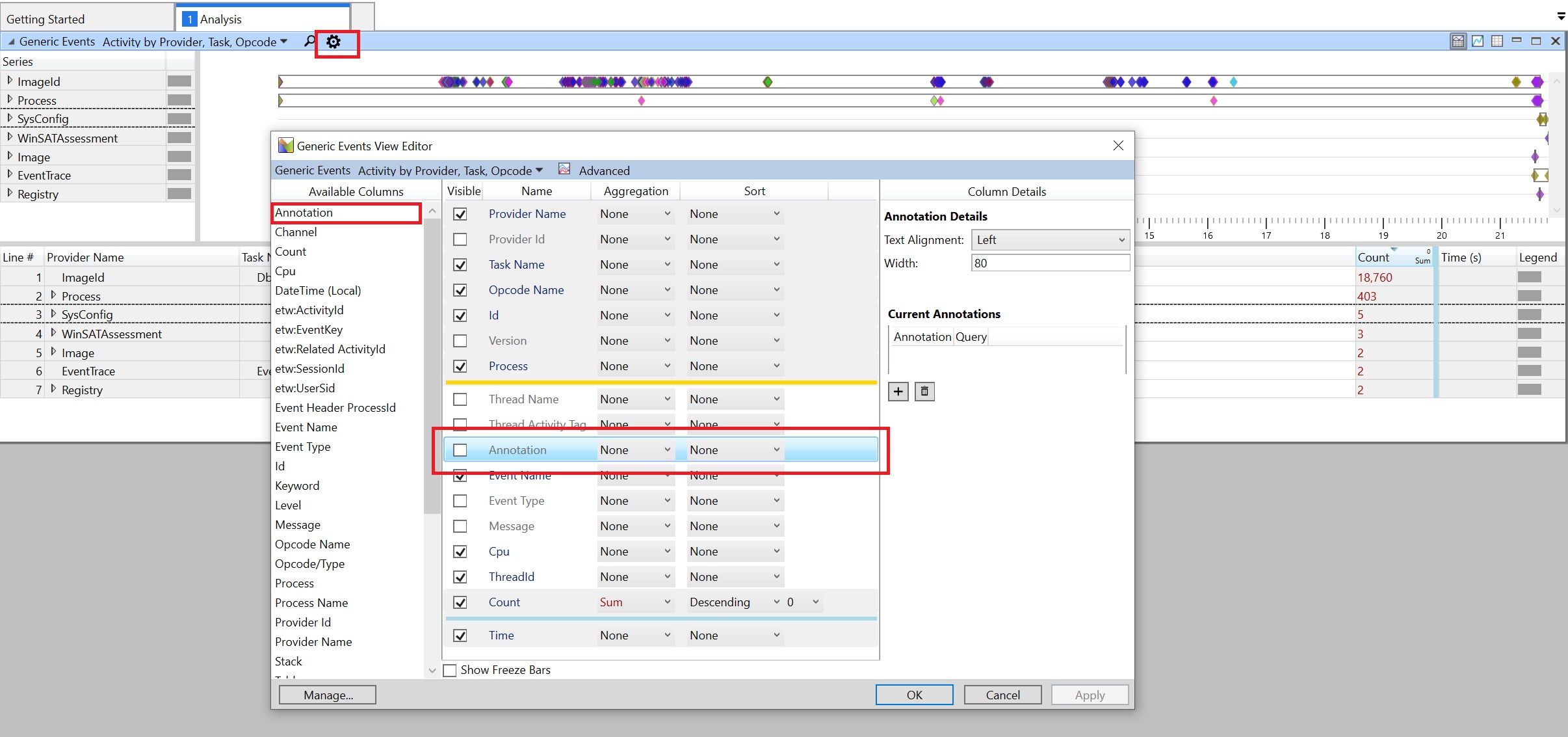
Aggiungi annotazione
Immettere un'annotazione e una query. Ad esempio, annotare "edge" in tutti i processi che contengono "edge". Fare quindi clic su "Aggiungi" per aggiornare l'annotazione e la query su Dettagli colonna
È possibile modificare l'ordine e la visibilità delle colonne nell'editor di visualizzazione. Tenere presente di controllare "visibile" per le colonne di annotazione che si desidera visualizzare nella visualizzazione analisi. Fare quindi clic su "OK" per applicare le annotazioni.
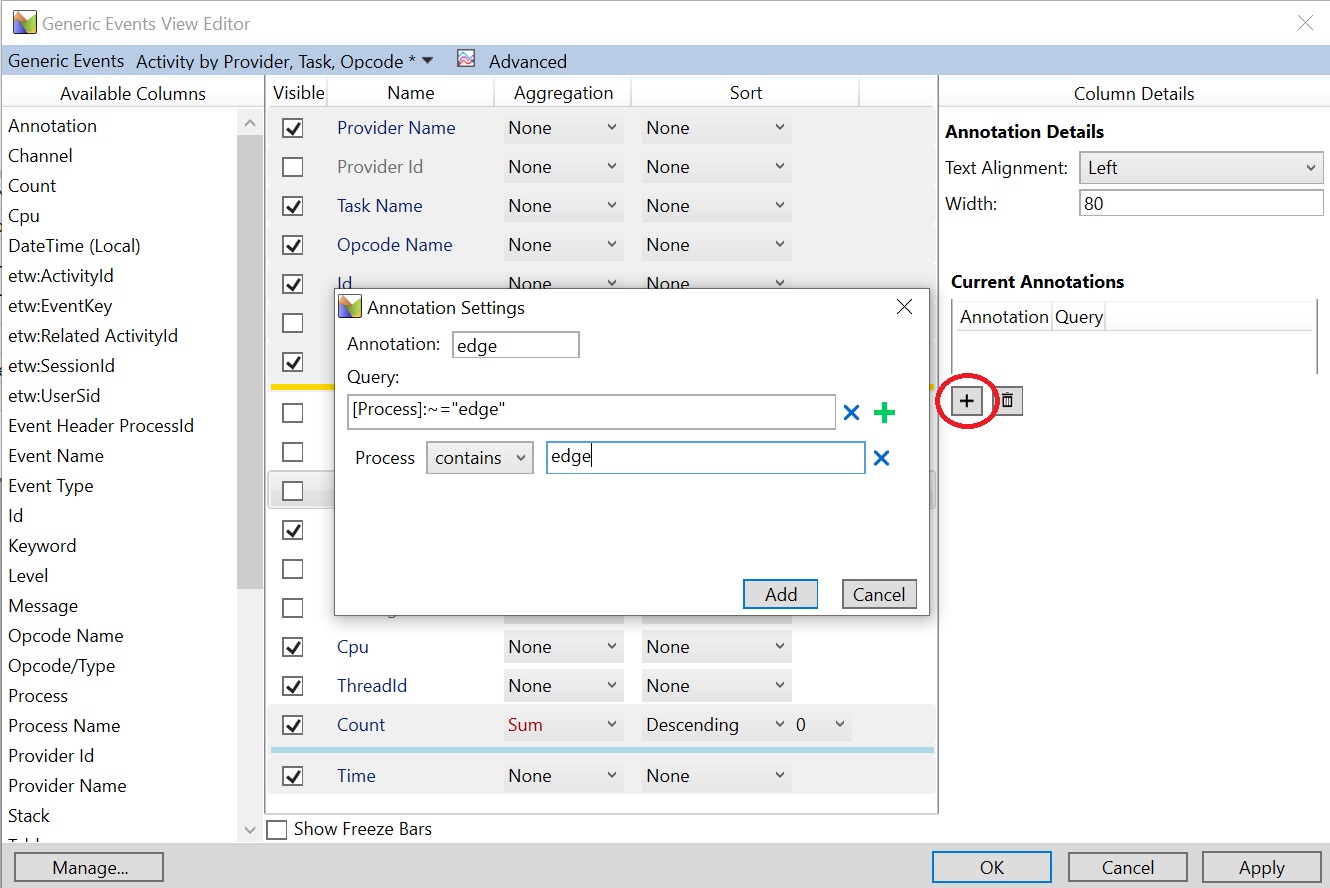
L'annotazione viene applicata alla tabella in base al risultato della query.
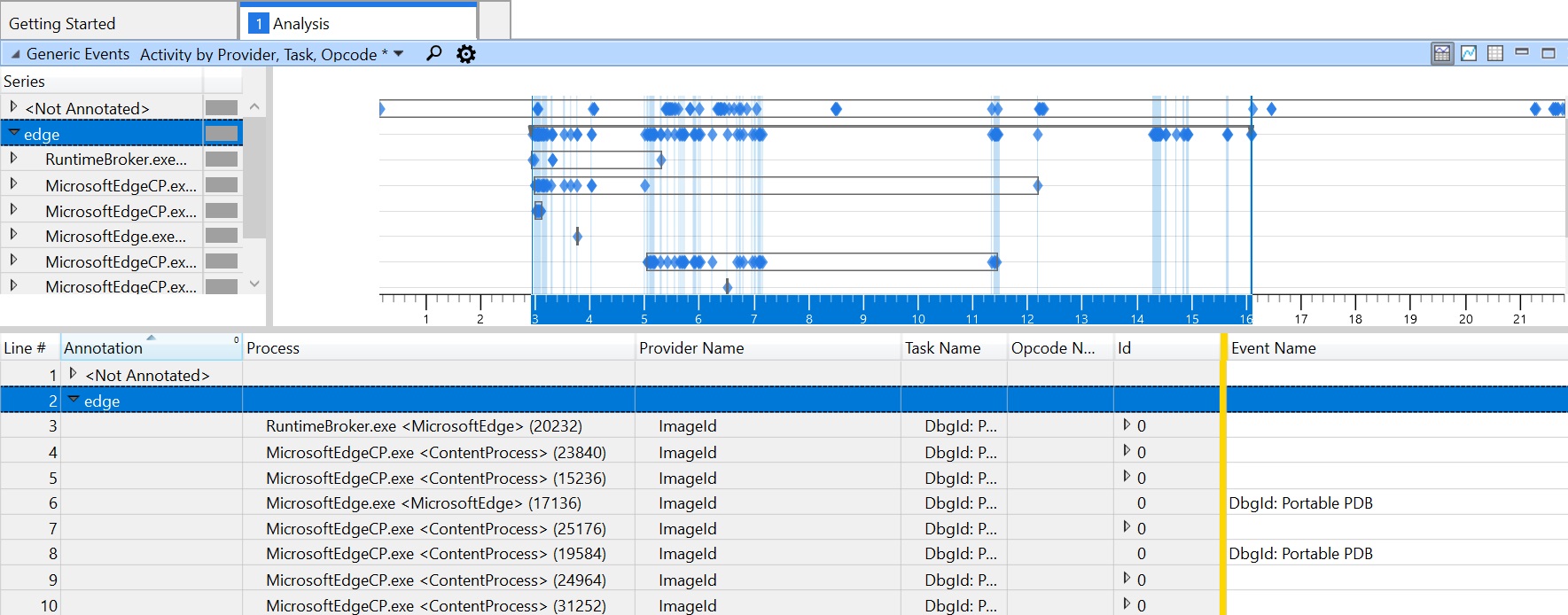
Modifica/Rimozione annotazione
Fare doppio clic su una riga di annotazione-query e le impostazioni di annotazione verranno visualizzate e consentono di modificare la coppia di annotazioni-query. Per rimuovere una coppia di annotazioni-query, selezionarla e fare clic sul pulsante "cestino".
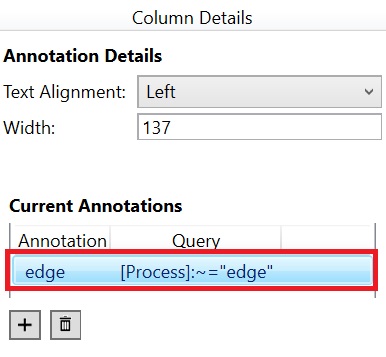 finestra di dialogo annotazione
finestra di dialogo annotazione 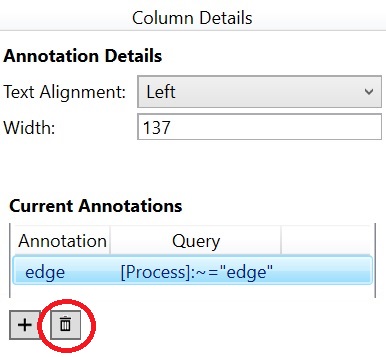 finestra di dialogo
finestra di dialogo
Annotazioni multiple in una colonna
È possibile aggiungere più annotazioni alla stessa colonna annotazione. Le annotazioni che rientrano nella stessa cella sono separate da una virgola.
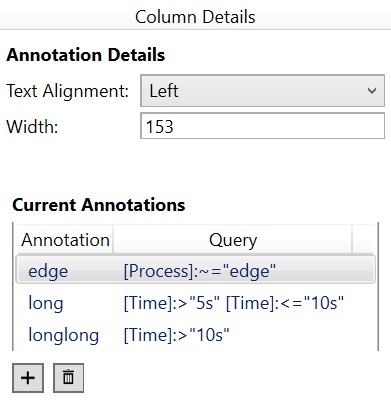
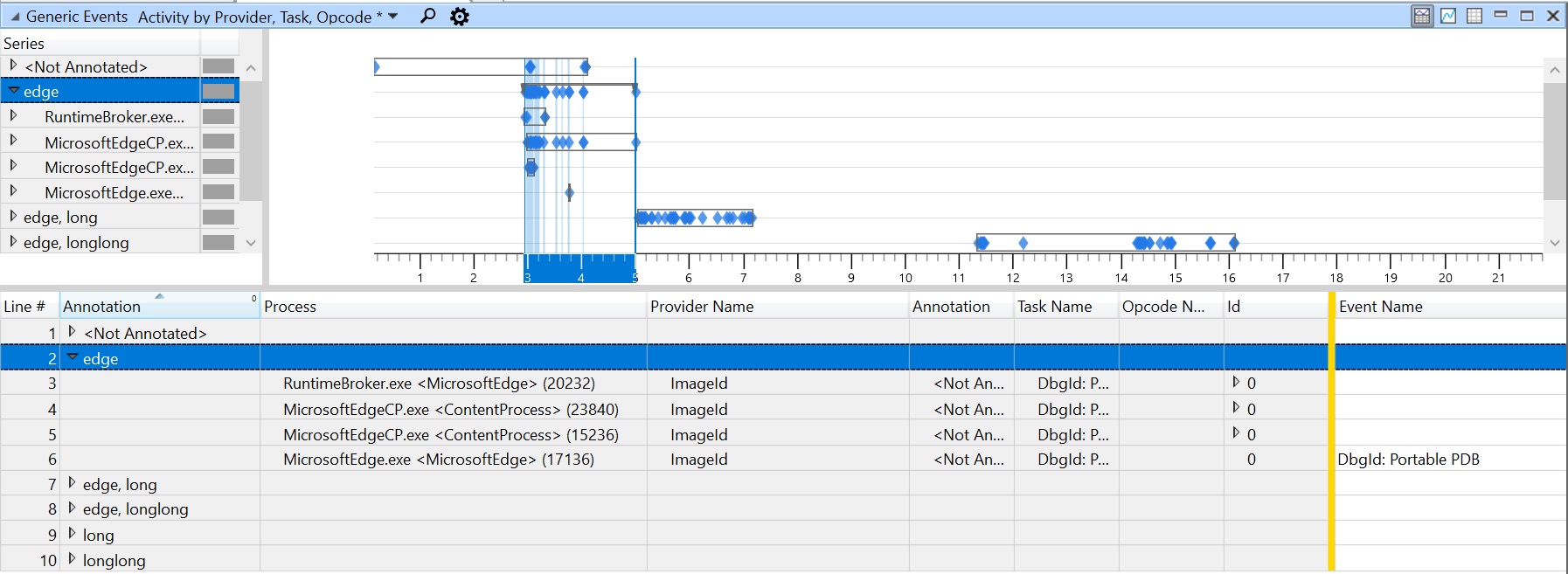
Più colonne di annotazione
L'annotazione dinamica supporta l'aggiunta di più colonne di annotazione. Trascinare semplicemente una nuova colonna annotazionenell'editor di visualizzazione e può essere configurata in modo indipendente da quelli esistenti.
Configurare annotazioni da fare clic con il pulsante destro del mouse
Oltre a Visualizza editor, è possibile configurare annotazioni eseguendo un clic con il pulsante destro del mouse sulla tabella. Selezionare una o più righe nella tabella e fare clic con il pulsante destro del mouse, selezionare "Annota selezione". La finestra popup mostrerà tutte le colonne di annotazione visibili (numerate in base all'ordinamento nella tabella) e si può configurare da qui come nell'editor di visualizzazione.
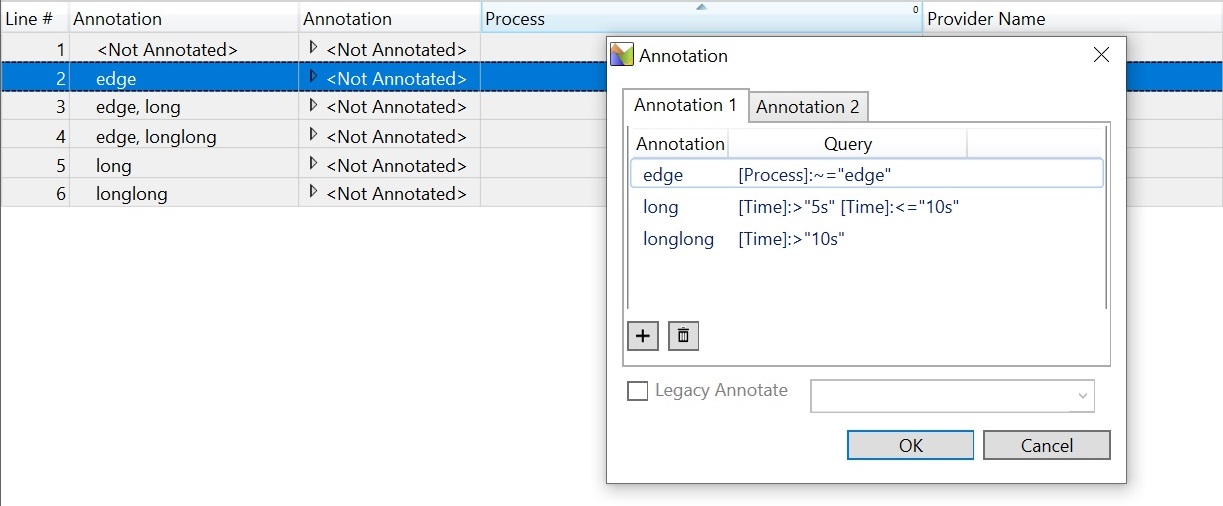
Annotazione legacy
Dopo la sezione precedente, abilitare "Annotate legacy" nella parte inferiore della finestra popup e immettere un'annotazione. Fare clic su "OK" per applicare l'annotazione. Si noti che questa singola annotazione viene applicata solo alle righe attualmente selezionate nella tabella e viene condivisa in tutte le colonne di annotazione. Se si sovrappone a annotazioni dinamiche in determinate righe, l'annotazione legacy verrà sempre aggiunta all'inizio di tutte le annotazioni. L'annotazione legacy non viene archiviata come parte dei set di impostazioni, ma può essere esportata come parte del pacchetto WPA.